Оборачивайте свое моделирование жесткого поверхности в 3DS MAX

В этом руководстве я собираюсь поделиться методиками и методами, которые я использую для создания моделей жесткости в 3ds max. Отказ Я собираюсь создать 3D-версию космического патруля США, концепции Sci-Fi Concept, сделанную дизайнером и иллюстратором Virnard MagPantay Отказ
Основная цель этого учебника - показать вам, как вы можете создать любое твердое поверхность, используя простые инструменты в 3DS MAX (хотя некоторые методы могут быть применены к другому программному обеспечению моделирования). Мы также посмотрим, как создать чистую и организованную модель, чтобы вписаться в производственный трубопровод.
- Лучшее программное обеспечение для 3D моделирования 2018
Я надеюсь, что вы найдете свои трюки и советы, полезные для создания собственных моделей. Вы можете скачать видео прохождение всего процесса здесь и файлы, которые вам понадобятся здесь Отказ
01. Оцените и интерпретировать концепцию
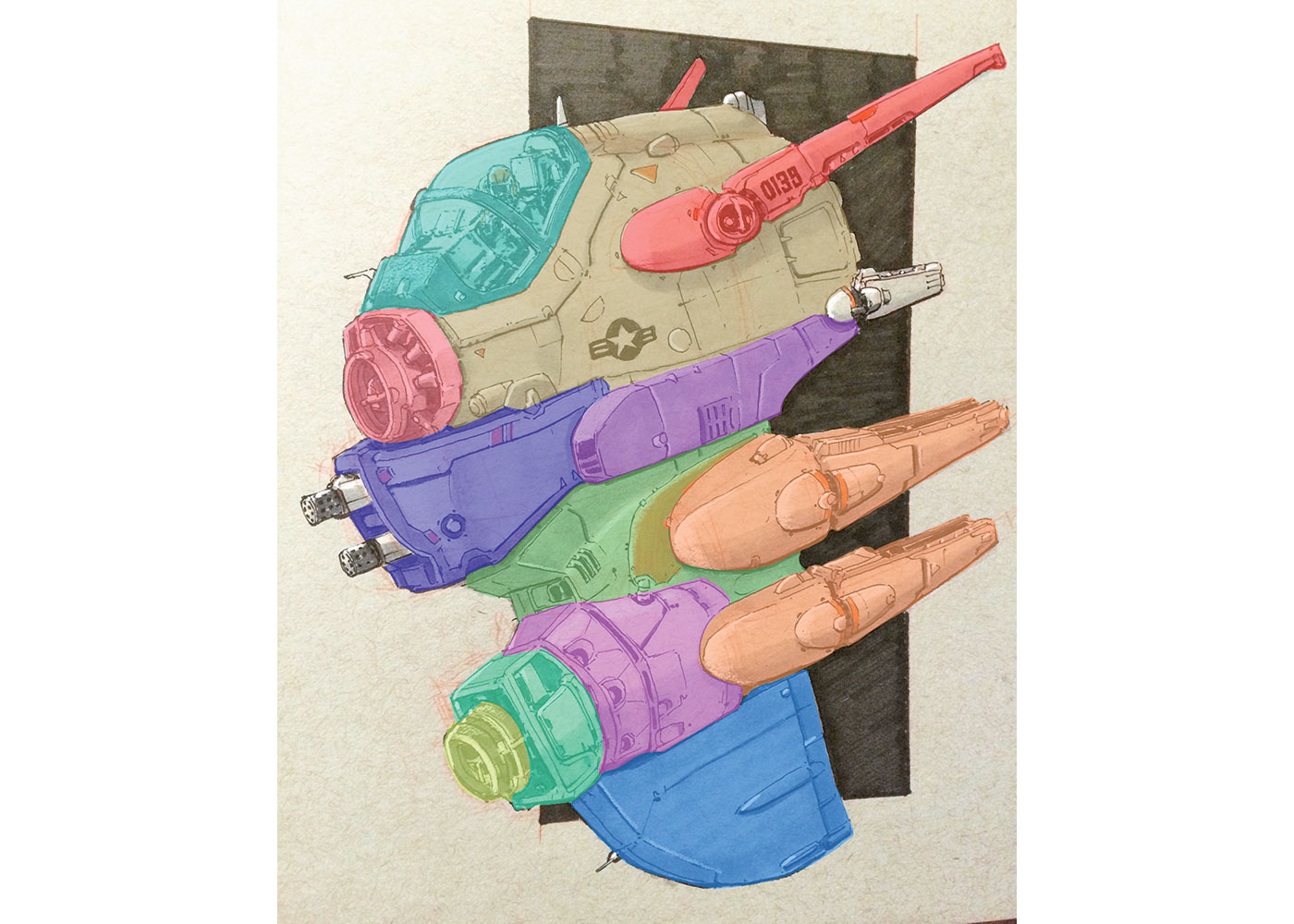
Прежде чем начать делать какое-либо моделирование, я всегда обязательно оцениваю концепцию, поэтому давайте сначала решим, как мы собираемся сломать модель в разные сетки. Чрезвычайно полезно начать моделирование с хорошим планом того, что вы собираетесь делать, он сэкономит много времени и усилий. Это также хорошая идея сделать некоторые исследования и собирать справочные изображения, чтобы помочь в развитии форм.
02. Создайте базовую сетку

Первое, что нужно сделать, это создать базовую сетку каждой части на модели. На данный момент мы не собираемся добавлять никаких деталей. Вместо этого мы обращаем внимание на силуэт. Установление начальных пропорций и жест имеет решающее значение.
Это правда, что пропорции модели собираются много изменять от начала до конца, но имея надежную начальную базовую сетку - хорошая идея. На данный момент у нас нет данных о модели, поэтому легче играть с пропорциями.
03. Избегайте треугольников
При создании модели высокого разрешения избегайте использования треугольников, поскольку они могут дать вам ужасный результат в некоторых областях, когда подается разглаживание. Если вы действительно должны использовать их, то скройте их в областях, которые не видны. Как правило, используя четырехсторонние Polys (Quads) - даже NGONS лучше, чем TRIS.
04. Создайте кабину
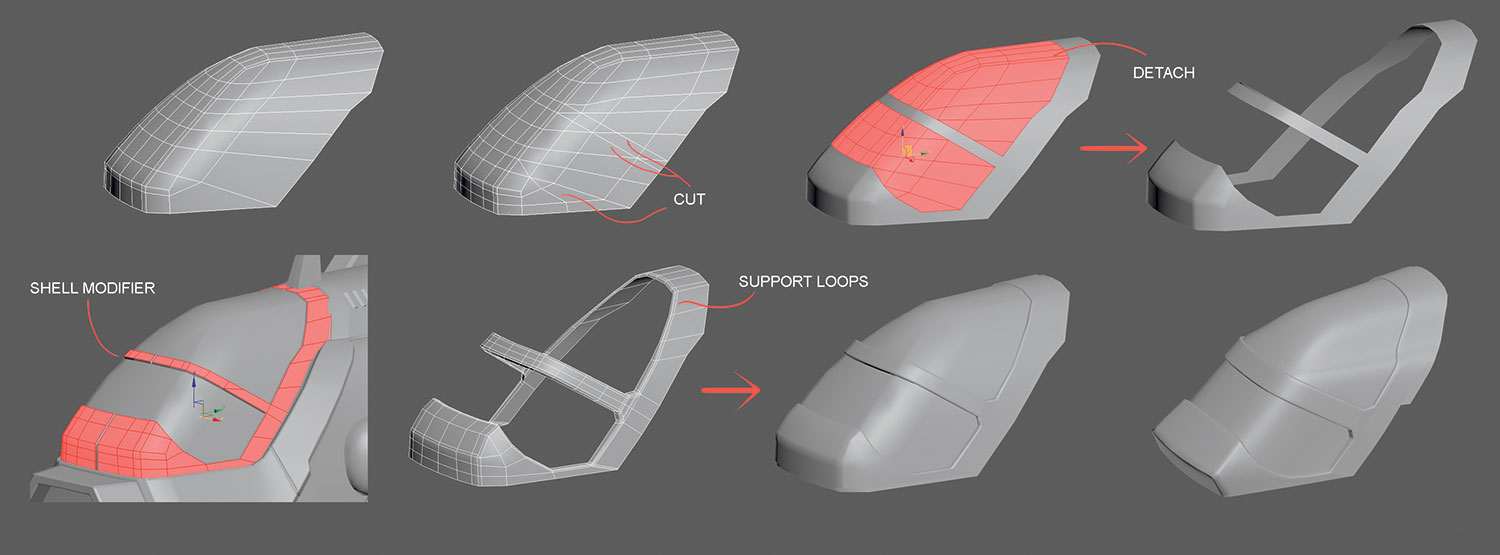
Нам нужно отделить стекло из металлической площади рамы, поэтому давайте возьмем базовую сетку и сделайте несколько сокращений, которые предполагают форму стекла. Как только у нас нужная форма, мы можем отсоединить стеклянный объект. Теперь нам просто нужно применить модификатор оболочки в металлическую раму, и, наконец, мы сможем внести некоторые настройки в фигуры и добавлять поддерживающие петли для окончательного сглаживания.
05. Используйте соединения и бонусы
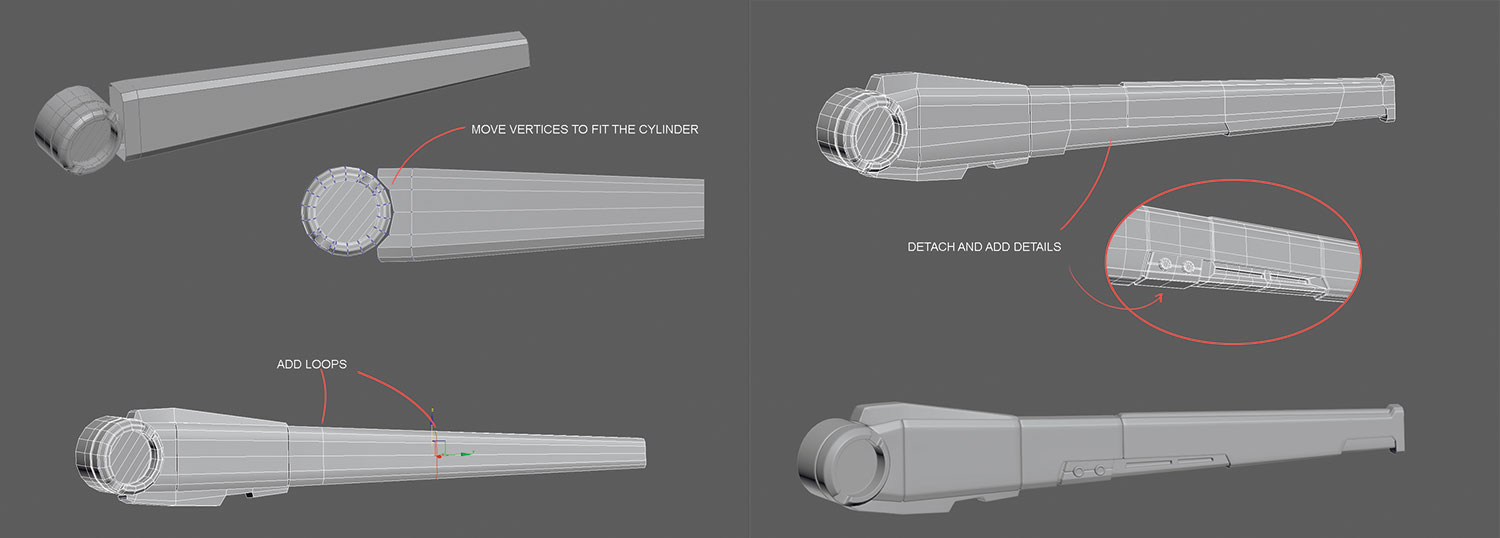
Теперь возьмите базовую сетку и начните, сделав некоторые соединения и переместите вершины с одной стороны, чтобы соответствовать форме цилиндра. Сделать несколько краевых соединений по всей длинной геометрии; Это поможет облегчить выбор различных многоугольников, добавлять базы, выберите один цикл краев над другим и сделайте экструзии, чтобы предложить некоторые панели. Возьмите полигоны внизу, сделайте скос и отсоедините их и добавьте больше деталей в эту область.
06. Сделайте вентиляции
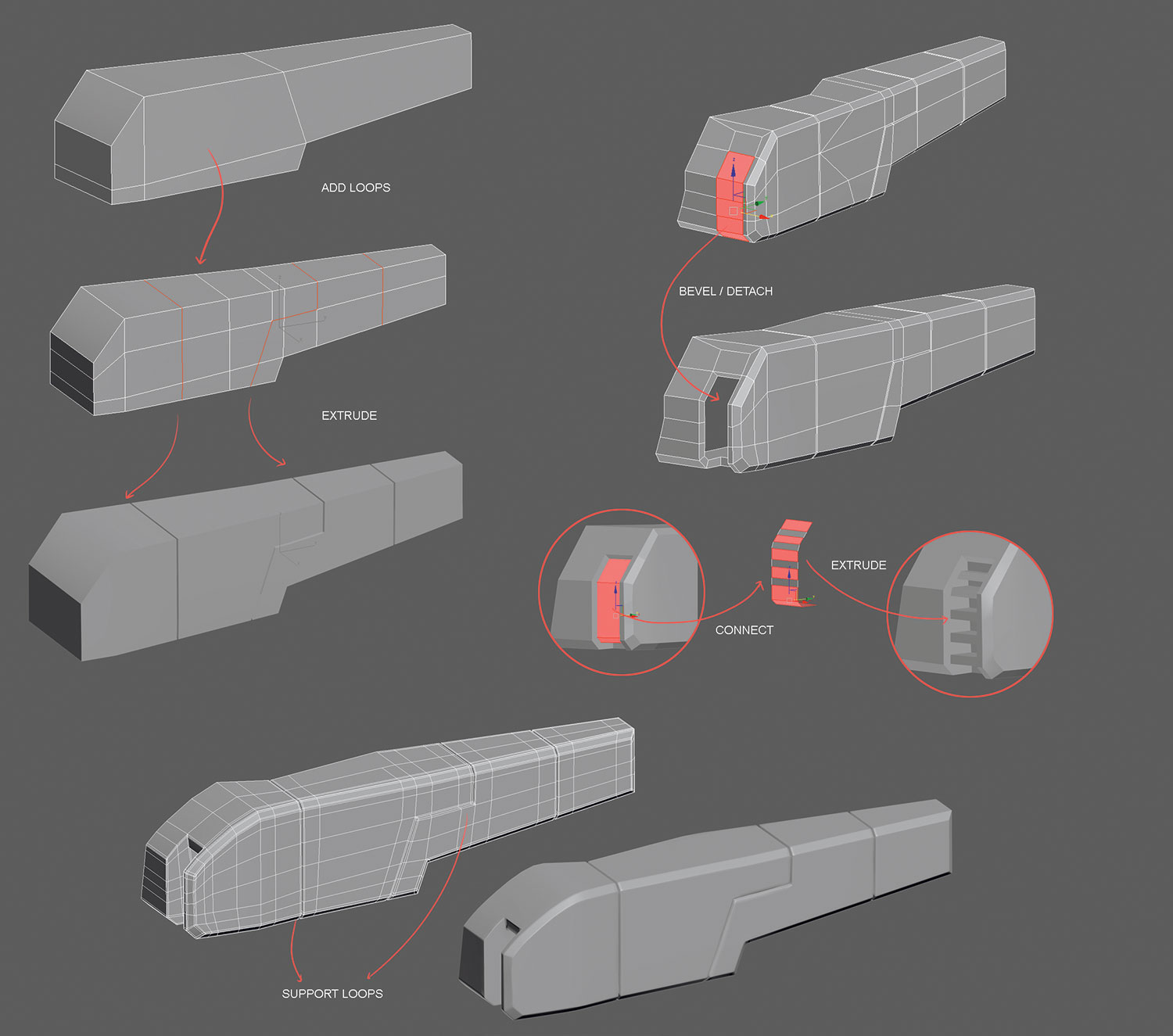
Возьмите базовую сетку, добавьте некоторые петли и выберите несколько ребер, чтобы применить экструзию. Чтобы дать более известный конец этой части, выберите все края границ и сделайте большую фаску. Используя одинаковую технику на скос / отсоединение, что и раньше, мы можем построить переднюю область вентиляционных отверстий. Теперь возьмите отдельные полигоны и сделайте некоторые соединения, затем выберите полигоны и вытесните их, чтобы создать вентиляционные отверстия. Наконец, добавьте соответствующие поддерживающие петли.
07. Добавьте кромки петли для поддержки сглаживания
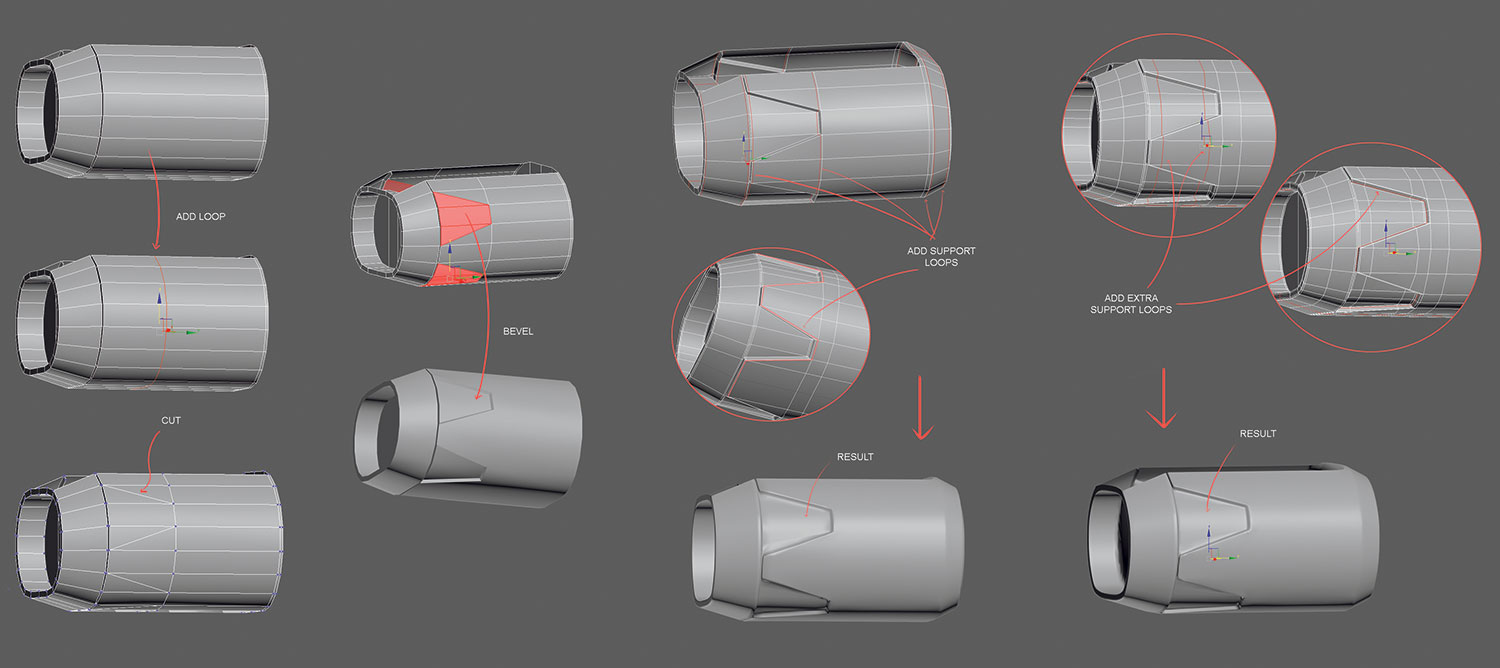
Используйте тот же метод Edge Connect, RUMS и BEVELS, чтобы добавить более подробную информацию. Как только это сделано, пришло время добавлять дополнительные петли для поддержки окончательного сглаживания. Нам нужно добавить петли, очень близко к краям, которые мы хотим быть острым. После того, как эта первая группа петель сделана, добавьте еще один набор петель, на этот раз не так близко, как первые; Это будет дополнительная поддержка, чтобы избежать ощущения, что геометрия растягивается.
08. Уборка ненужных вершин
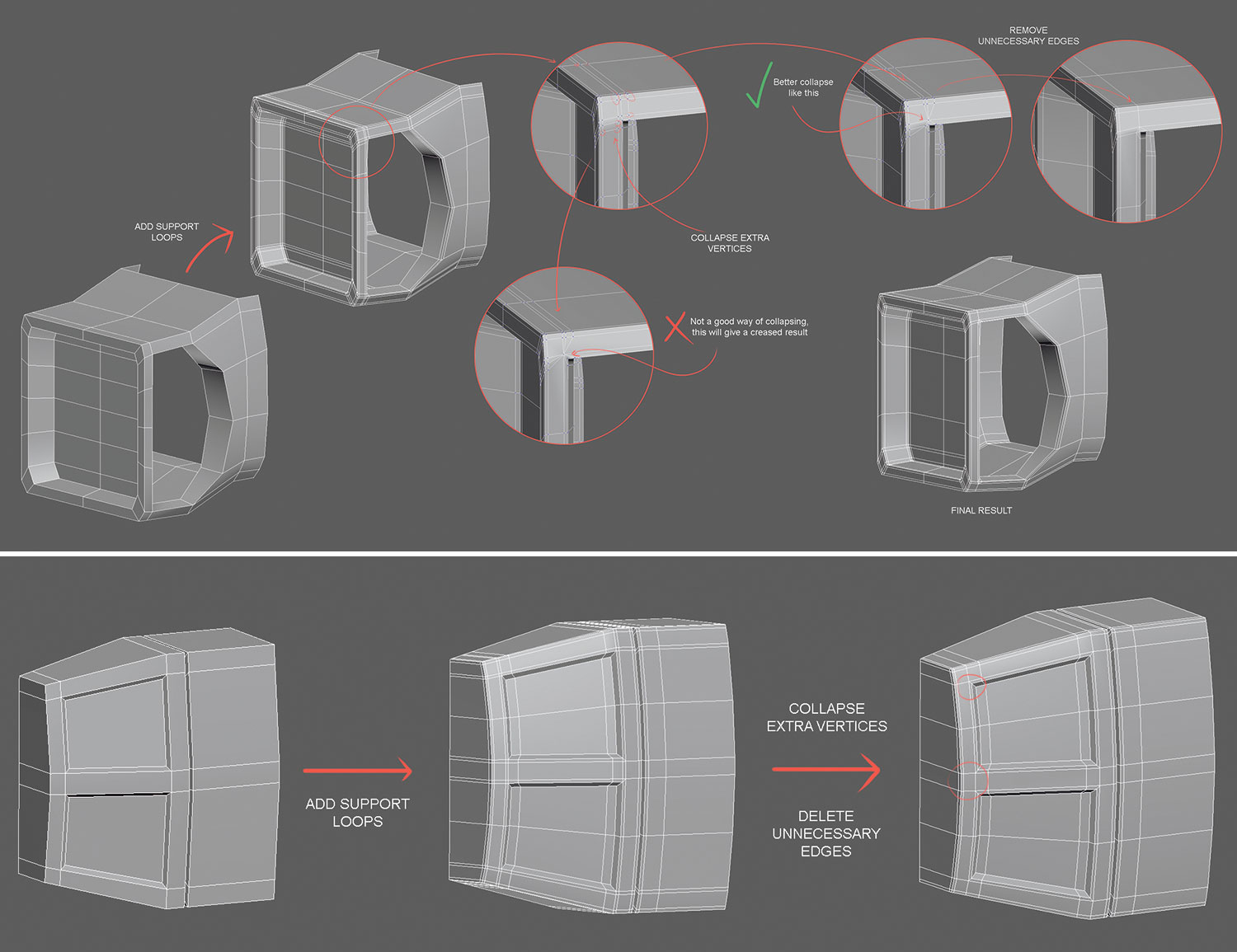
После добавления всех поддерживающих петель мы можем в конечном итоге с большим количеством краев вокруг модели на самом деле нам не нужно. Это хорошая идея, чтобы сделать уборку и удалить их, поэтому у нас будет лучший сглаживающий результат геометрии в конце. Для этого проверьте модель и начните разрушать все вершины, которые не вносят вклад в службу поддержки, и в кратчайшие сроки у вас будет более чистая геометрия.
09. Модель нижнего крыла
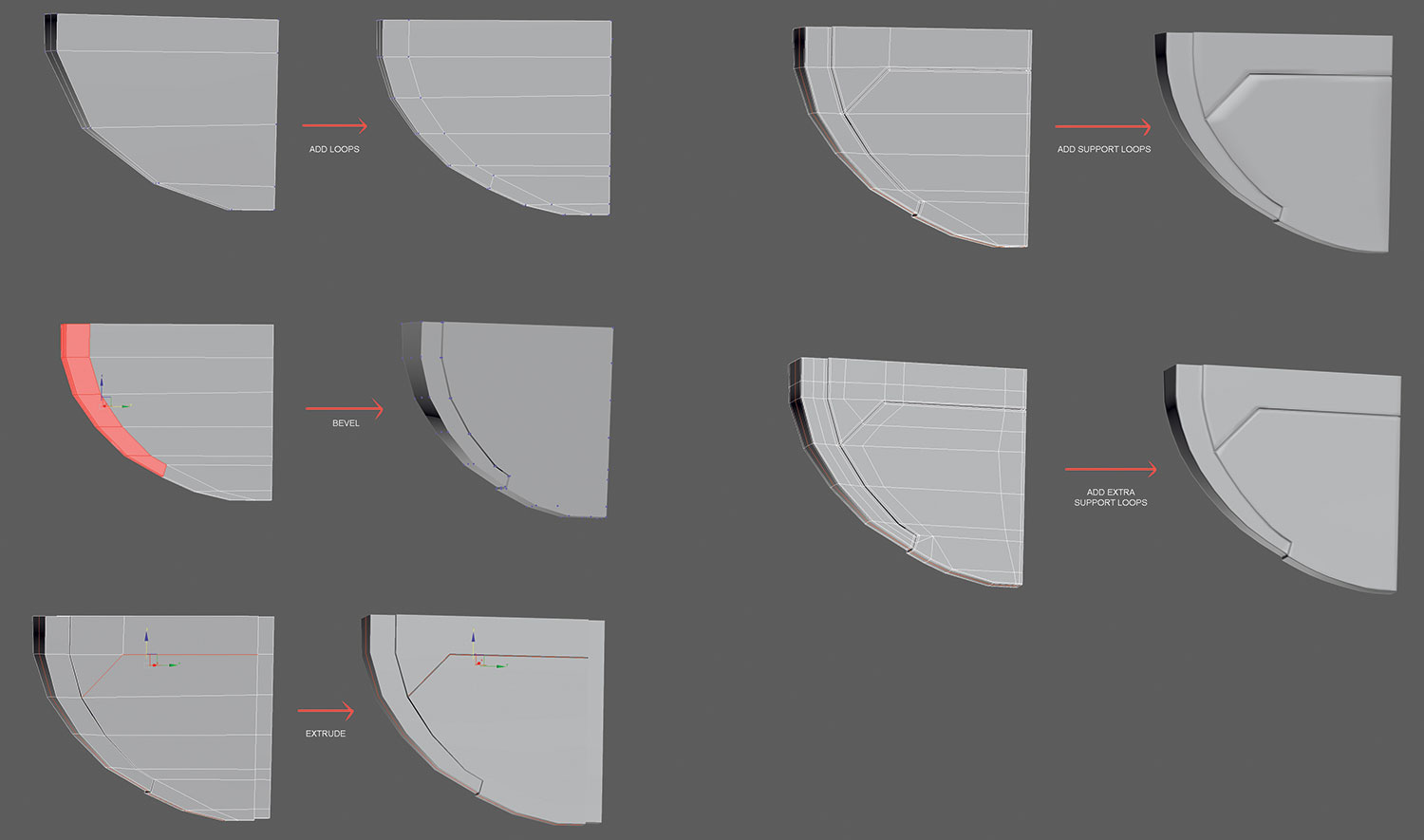
До сих пор мы предложили очень простую геометрию для нижнего крыла, теперь продолжайте и добавьте дополнительные петли, чтобы дать ему более закругленную форму. Добавьте одну петлю, выберите некоторые из полученных полигонов и нанесите скос.
Теперь повторите тот же процесс в задней области модели. Выберите несколько ребер и выдавливайте их, чтобы предложить некоторые формы панели. Как только это сделано, пришло время добавить поддерживающие петли и, наконец, выполнить пропуск уборки вершин.
10. Сделайте отверстия в цилиндре
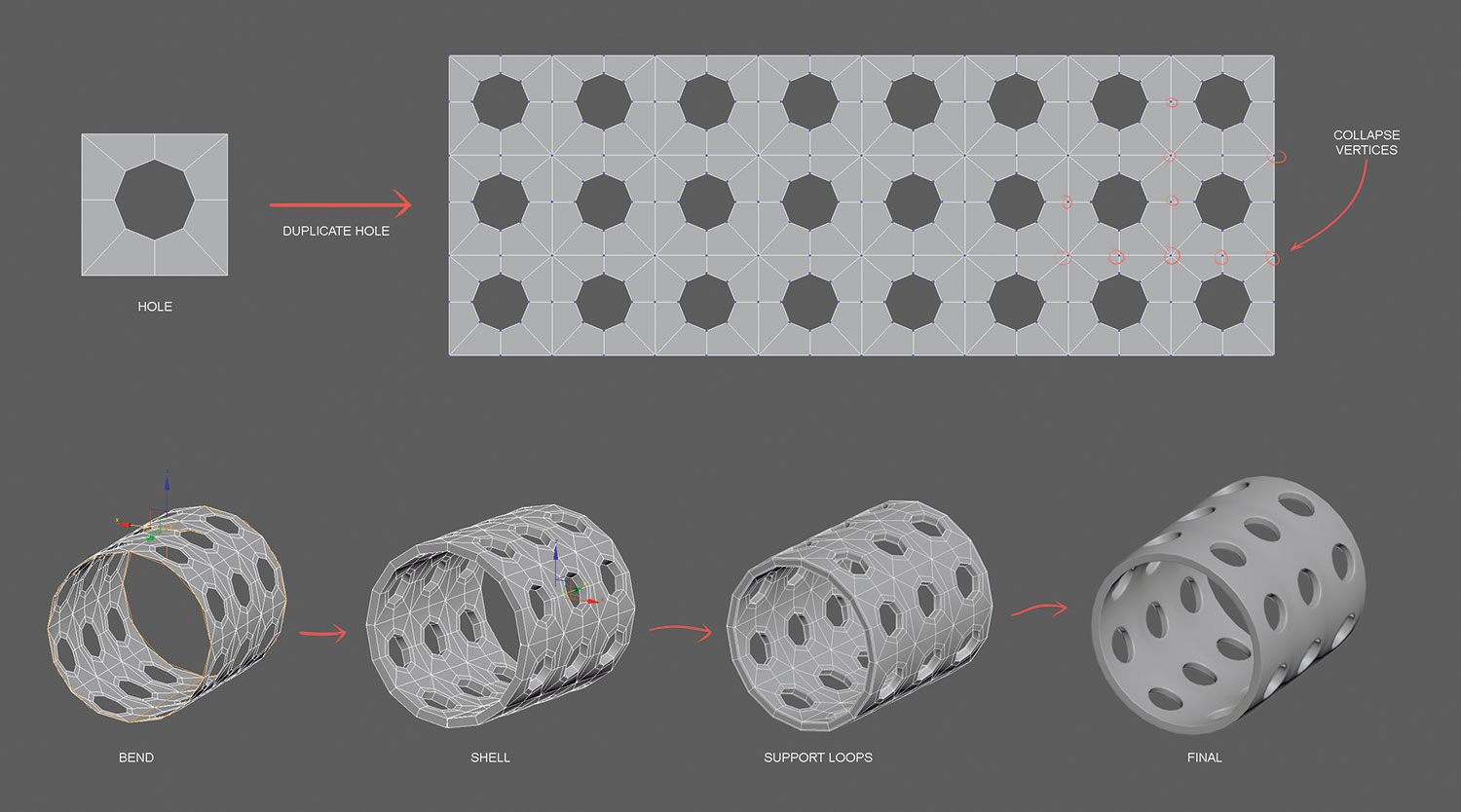
Когда мы хотим добавлять отверстия в цилиндре, люди обычно думают о том, чтобы взять цилиндр и сделать дыры на нем, но в конечном итоге это приведет к плохому сглаживанию. Вместо этого есть простая техника, которую я люблю использовать: взять цилиндр, сделать отверстие, дублировать его (свернуть вершины между отверстиями) и нанести модификатор изгиба на 360 угла. Примените модификатор оболочки, чтобы добавить некоторую толщину и добавить петли поддержки. Теперь, если вы его сглажите, у вас будет идеальный цилиндр с идеальными отверстиями.
11. Добавьте геометрии на перекрестки
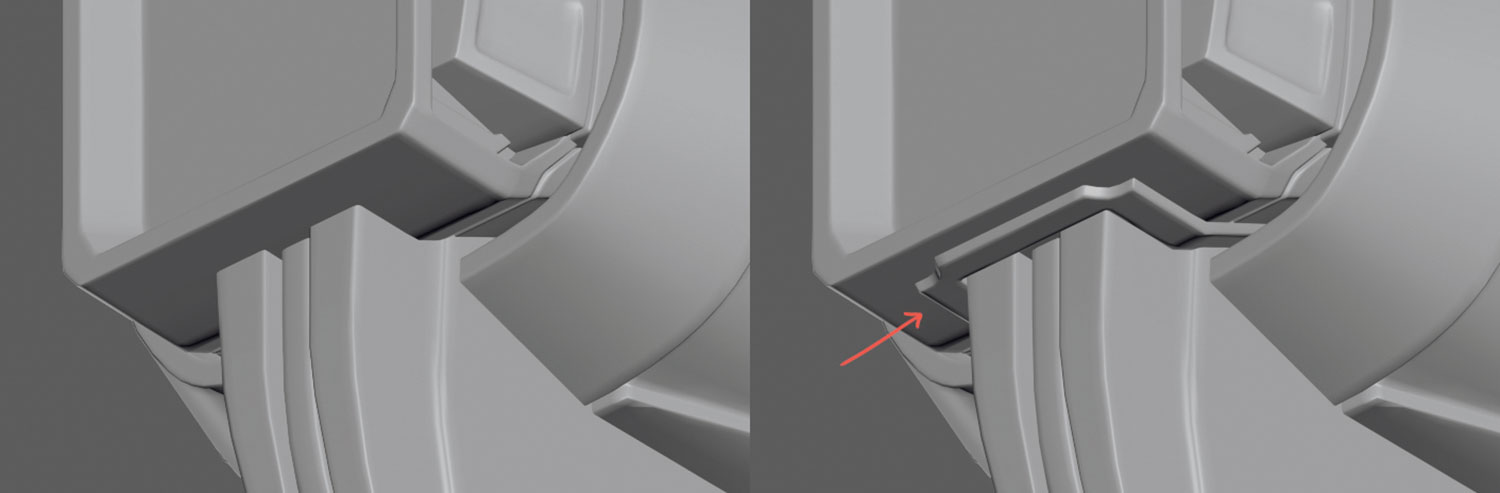
Детали имеют значение при создании воображаемого автомобиля, который должен чувствовать себя подлинным и работоспособным. Например, в районах, когда два сетка пересекаются, хорошая идея добавить дополнительную геометрию, чтобы предложить точку крепления и более реалистичной отделкой: я приложил раздел извещенного вставки, чтобы предложить точку соединения.
12. Маленькие кусочки
При создании небольших деталей, таких как соединения или болты, дублируйте их вокруг модели, а не сделать новый каждый раз.
Это будет для помощи принести согласованность вашей модели, и она сэкономит вам драгоценное время. Также, когда дублирующие элементы, сделайте их экземплярами, поэтому все они примут любые изменения, которые вы делаете.
13. Сделайте кабели
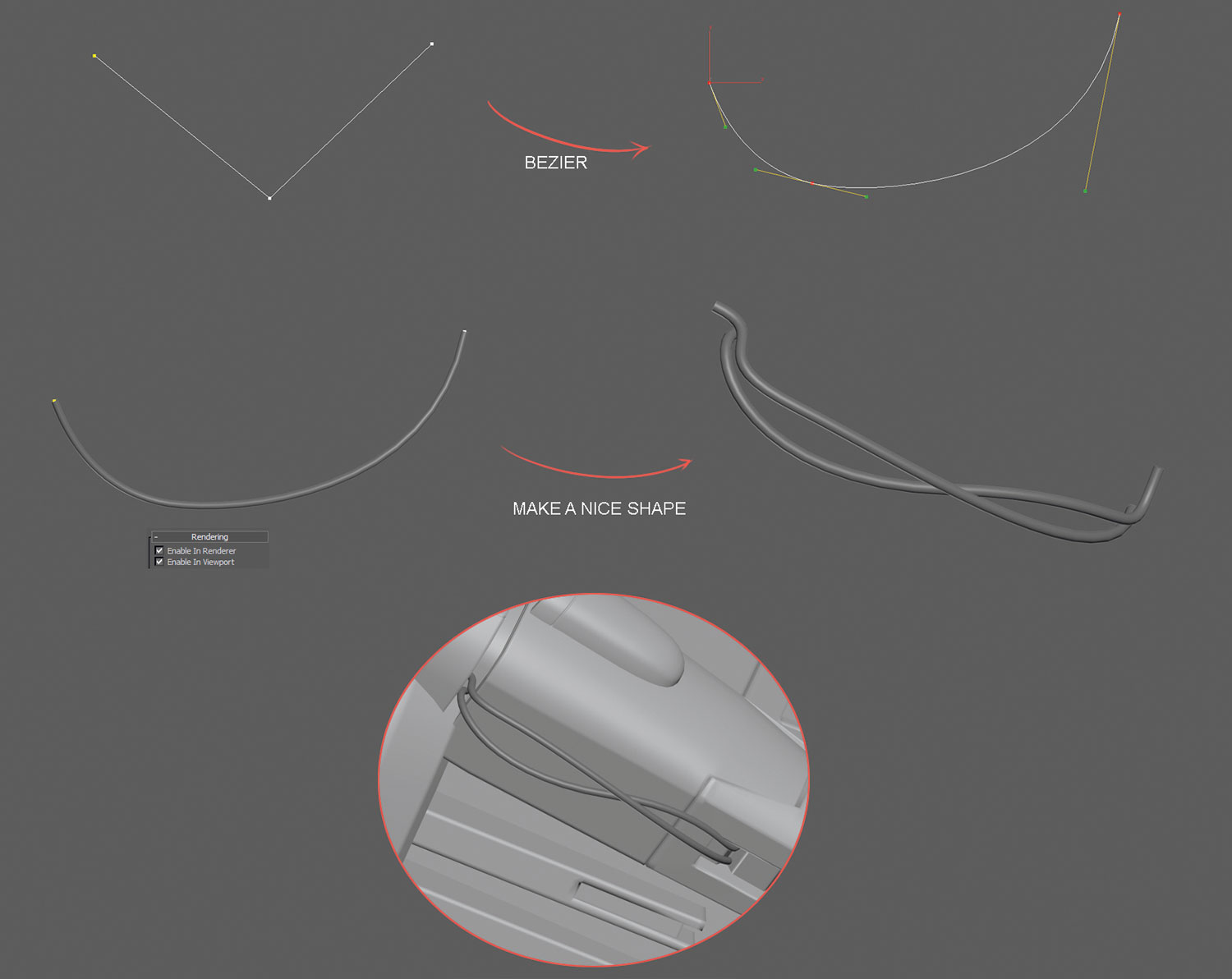
Как только модель будет сделана, настало время добавлять некоторые кабели. Сделайте простую строку из трех вершин (для небольших кабелей) и добавьте Безье. Теперь начните перемещать вершины и безье, пока у нас нет формы, которую мы хотим. Простой способ работы с безерами в этом случае состоит в том, чтобы настроить ссылочную систему координат на экран.
Эта статья изначально появилась в 3D мир Выпуск 217; Купить это здесь !
Статьи по Теме:
- Создание потрясающих плитных текстур в блендере
- Узнайте, как была сделана эта модель ошеломляющего тысячелетия Falcon
- 5 советов для лепки в двойном быстром времени
Инструкции - Самые популярные статьи
Как перевернуть слой в Photoshop: полное руководство
Инструкции Sep 15, 2025Видеть двойной? Это изображение было перевернуто и смешано с оригиналом ..
Начните с Teunk Redux
Инструкции Sep 15, 2025Состояние является большой частью приложения React Application, поэтому Redux об..
Как сделать и использовать Mahlstick для покраски
Инструкции Sep 15, 2025Mahlstick (или Maulstick, как это иногда известно) - стабилизирующий инструмент �..
5 советов для супер-быстрых CSS
Инструкции Sep 15, 2025Вы думали о размере CSS вашего сайта? Если ваш стиль листа будет воздушн�..
Как нарисовать реалистичные волны в Photoshop
Инструкции Sep 15, 2025При живописи океана в Photoshop CC. , Как и в случае с большинством моих проектов по живописи, я начинаю..
Как начать работу с TypeyctScript
Инструкции Sep 15, 2025Tymdercript - одна из групп языков, которые используют Javascript Время в�..
Создать смешанные чернила с Indesign
Инструкции Sep 15, 2025Страница 1 из 2: Создать смешанный образ �..
Лучшие советы, чтобы уточнить ваши технологии рисованной иллюстрации
Инструкции Sep 15, 2025Я делал карандашом искусства С моего детства, когда я буду нес�..
Категории
- ИИ и машинное обучение
- AirPods
- Амазонка
- Amazon Alexa & Amazon Echo
- Амазонка Alexa & Амазонка Эхо
- Amazon Огонь TV
- Amazon Prime видео
- Android
- Android телефоны и планшеты
- Телефоны и планшеты Android
- Android TV
- Apple,
- Apple App Store
- Apple, Apple, HomeKit & HomePod
- Apple Music
- Apple TV
- Apple, часы
- Программа и веб-приложение
- Приложения и веб -приложения
- Аудио
- Chromebook & Chrome OS
- Chromebook & Chrome OS
- Chromecast
- Облако & Интернет
- Облако и Интернет
- Облако и Интернет
- Компьютеры
- Компьютерная графика
- Шнур резки & Потоковое
- Резка и потоковая передача шнура
- Раздор
- Дисней +
- сделай сам
- Электрические транспортные средства
- для чтения книг
- Основы
- Объяснители
- Игры
- Общий
- Gmail
- Google Assistant и Google Nest
- Google Assistant и Google Nest
- Google Chrome
- Google Docs
- Google Drive
- Google Maps
- Google Play Маркет
- Google Таблицы
- Google Слайды
- Google TV
- Оборудование
- ГБО Макс
- Инструкции
- Hulu
- Интернет-сленг и аббревиатуры
- IPhone & Ipad
- зажигать
- Linux,
- Мак
- Обслуживание и оптимизация
- Microsoft Край
- Microsoft Excel
- Microsoft Office
- Microsoft Outlook
- Microsoft PowerPoint
- Microsoft команды
- Microsoft Word
- Mozilla Firefox
- Netflix
- Нинтендо переключатель
- Первостепенное +
- PC Gaming
- Павлин
- Фото
- Photoshop
- PlayStation
- Защита и безопасность
- Конфиденциальность и безопасность
- Конфиденциальность и безопасность
- Сводка продукта
- Программирование
- Малина Pi
- Рок
- Сафари
- Samsung Телефоны и планшеты
- Samsung телефоны и таблетки
- Натяжные
- Smart Home
- Snapchat
- Социальные медиа
- Космос
- Spotify
- трут
- Исправление проблем
- TV
- Видео игры
- Виртуальная реальность
- виртуальные частные сети
- Веб-браузеры
- Wi-Fi и маршрутизаторы
- Wi -Fi & Routers
- Окна
- Windows, 10
- Windows, 11
- Windows 7
- Xbox
- YouTube и YouTube TV
- YouTube и YouTube TV
- Увеличить
- Explainers







